See õpetus sisaldab juhiseid kasutajaprofiili kausta ümbernimetamiseks Windows OS-is. Nagu te ehk teate, siis kuikasutaja ümber nimetada Windowsis jääb kasutaja profiilikausta nimi (mis sisaldab kõiki selle faile ja sätteid) muutumatuks.
Näiteks kui nimetate konto ümber nimest "Mike" nimeks "John", kannab kataloogis "C:\Users\" olev profiilikaust ikkagi nime "Mike" (C:\Users\Mike), mitte aga "John" ( C:\Kasutajad\John). See juhtus seetõttu, et Windowsi kujunduse kohaselt ei muutu profiilikausta nimi kasutajanime muutmisel automaatselt.
See õpetus sisaldab juhiseid profiilikausta nime muutmiseks operatsioonisüsteemides Windows 10, 8/8.1 ja 7.
- Seotud artikkel:Kuidas muuta kasutajakonto nime Windowsis.
Kuidas muuta kohaliku konto kasutajaprofiili kausta nime *
* Märge: Kui kasutate Windows 10 koos aMicrosoft konto, siis ainus viis kasutajaprofiili kausta nime muutmiseks on luua uus kohalik Administraatori konto (soovitud nimega) ja seejärel uue konto ühendamiseks oma Microsoftiga konto.
Profiili kausta nime muutmiseks tehke järgmist.
Tähtis: Jätkake ja muuta praeguse konto nime (kui te pole seda veel teinud), enne jätkate allpool.
Samm 1. Luba peidetud administraatori konto
1. Avage käsuviip administraatorina. Et seda teha:
a. Tippige otsingukasti: cmd (või käsurida).
b. Paremklõpsake ikooni käsurida (tulemus) ja valige Käivita administraatorina.

2. Tippige käsuviiba aknasse järgmine käsk ja vajutage Sisenema:
- võrgukasutaja administraator /aktiivne: jah

3. Pärast seda peaksite nägema teadet, mis ütleb, et teie käsk on edukalt täidetud.
4.Sulge Käsurida.
2. samm. Muutke registris kasutajaprofiili kausta teed.
1. Logi välja arvelduskontolt ja Logi sisse nagu Administraator.
2. Avatud Registriredaktor. Et seda teha:
1. Vajutage samaaegselt nuppu Võida
+ R klahvid käivitamiskäsukasti avamiseks.
2. Tüüp regedit ja vajutage Sisenema registriredaktori avamiseks.

3. Navigeerige Windowsi registris (vasakult paanilt) sellele klahvile:
- HKEY_LOCAL_MACHINE\SOFTWARE\Microsoft\Windows NT\CurrentVersion\ProfileList
4. Paremklõpsake klahvil "ProfileList" ja valige Ekspordi.
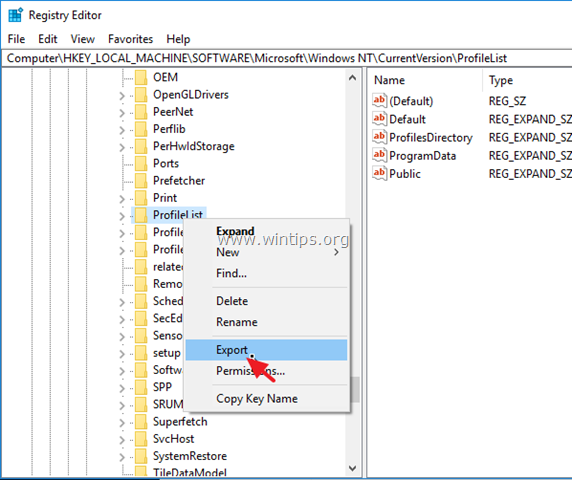
5. Sisestage eksporditud registrivõtme nimi (nt "ProfileList") ja salvestage fail oma töölauale. *
* Märge: Kui protsessi lõpus läheb midagi valesti, klõpsake lihtsalt eksporditud registrifailil, et taastada registrisätted.
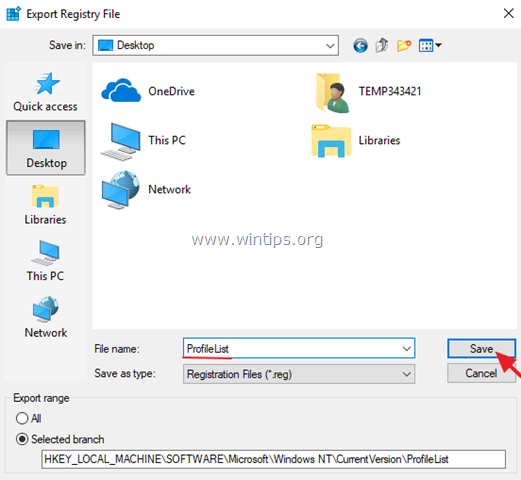
6. Topeltklõpsake registriredaktoris "Profiililoend" klahvi selle sisu laiendamiseks.
7. Nüüd jaotise "Profiililoend"registrivõti, peaksite nägema kahte (või enamat) alamvõtit nimega "S-1-5-21", millele järgneb pikk number (nt 'S-1-5-21-1001432958-3492499226-3494023764-1001).
8a. Klõpsake igal "S-1-5-21-xxxxxxxx" alamvõti ja vaadake parempoolset paani aadressil "ProfileImagePath" väärtus, et teada saada, milline"S-1-5-21-xxxxxxxx" alamvõti näitab ümbernimetatava kasutaja kausta teed. *
* nt. Oletame, et soovite muuta profiilikausta "Mike" nimeks "John". Sel juhul otsime väärtust "C:\Users\Mike" jaotises "ProfileImagePath"
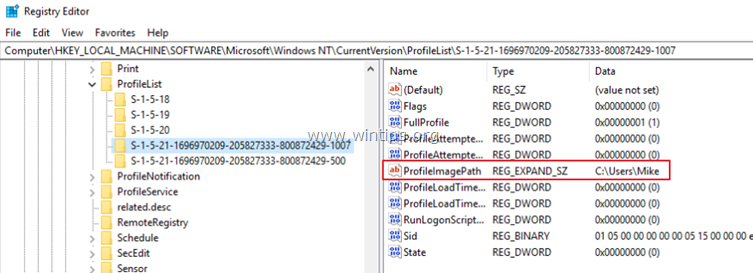
8b. Kui leiate, milline"S-1-5-21-xxxxxxxx" alamvõti, sisaldab oma profiili tee (asukoht), topeltklõpsake "ProfileImagePath" väärtus ja muutke praegune kausta tee (nt "C:\Users\Mike") uueks (nt "C:\Users\John").
8c. Kui olete valmis, klõpsake OKEI.
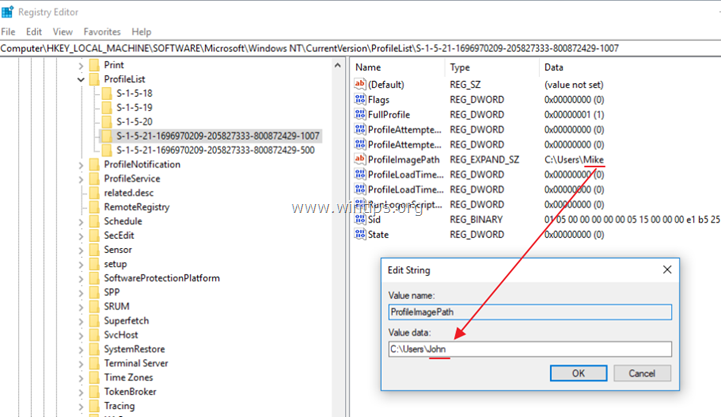
9.Sulge Registriredaktor ja Taaskäivita sinu arvuti.
3. samm. Nimetage kasutaja kaust ümber Windows Exploreris.
1. Pärast taaskäivitamist Logi välja alates Administraator konto ja Logi sisse kasutades uus kontonimi (nt John"). *
* Tähelepanu: Pärast sisselogimist arvate, et kõik teie failid ja seaded on kadunud. See juhtus seetõttu, et olete sisse loginud a ajutine kasutajaprofiil (ilma teie failide ja seadeteta). Ärge paanitsege ja jätkake selle probleemi lahendamiseks allpool.
2. Avage Windows Explorer ja liikuge kausta "C:\Users". *
* Märge: Kui kasutate operatsioonisüsteemi Windows 10, ignoreerige (sulgege) teadet "Ei saa kontole sisse logida".
3. Paremklõpsake kasutajaprofiili kaustal, mida soovite ümber nimetada (nt "Mike" asemel "John") ja valige Nimeta ümber.
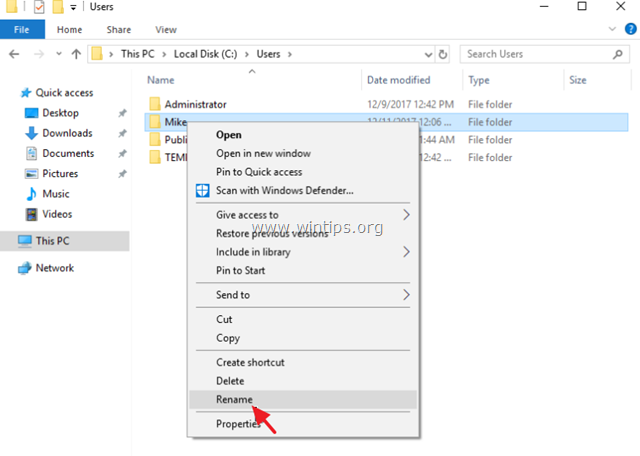
4. Sisestage profiilikausta uus nimi (nt "John") ja vajutage Sisenema. *
* Tähtis: Uus nimi peab olema sama mis registri väärtuses "ProfileImagePath" (nt "C:\Users\"John").
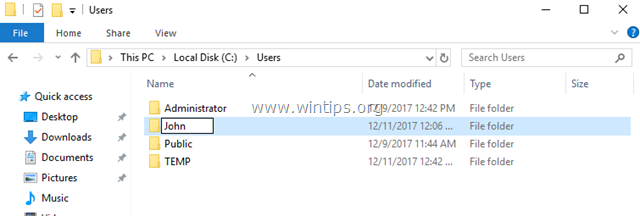
5. Klõpsake aknas "Kausta juurdepääs keelatud". Jätka kasutajakonto kausta ümbernimetamiseks. *
* Märge: Kui te ei saa kausta ümber nimetada, rakendage seda sammu Windowsi turvarežiimis, kasutades administraatori kontot.
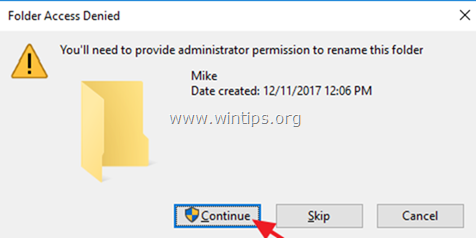
6.Taaskäivita sinu arvuti.
7. Pärast taaskäivitamist peaksite logima sisse oma tavaprofiilile, kus kõik isiklikud failid ja seaded on paigas!
8. Jätkake järgmise sammuga.
4. samm. Asendage registriviited vana kausta nimega.
Pärast kasutajakausta ümbernimetamist soovitud nimele tuleb otsingu- ja muude probleemide vältimiseks muuta ka vanale nimele viitavaid registriväärtusi. Registriteede muutmiseks toimige järgmiselt.
* Märkused:
1. Kui te ei saa registriväärtust muuta "An Access Denied" või sarnase vea tõttu, jätke järgmise registriväärtuse muutmine vahele.
2. Oma elu lihtsamaks muutmiseks võite kasutada ühte järgmistest tasuta registriredaktoritest, mis pakub funktsiooni Otsi ja asenda (Otsi ja asenda).
- Täiustatud Regedit
- Registriotsija
1. Vajutage samaaegselt nuppu Windows  + R klahvid käivitamiskäsukasti avamiseks.
+ R klahvid käivitamiskäsukasti avamiseks.
2. Tüüp regedit ja vajutage Sisenema.

3. Klõpsake menüüs Register Muuda > Otsi.
4. Tippige väljale „Leia mis” profiilikausta vana nimi. (nt "Mike") ja klõpsake Otsige üles.
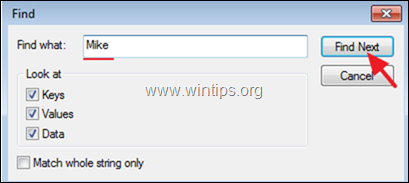
5. Seejärel topeltklõpsake mis tahes leitud registrikirjel, mis sisaldab vana nime, ja asendage see uue nimega ja klõpsake Okei. *
* nt. Muuda "C:\Users\"Mike" "C:\Users\"John".
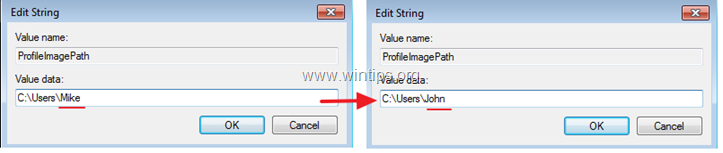
6. Kui olete valmis, vajutage nuppu F3 klahvi, et leida järgmine väärtus(d) ja teha sama muudatus.
7. Tehke sama samm, et muuta kõiki väärtusi, mis viitavad vanale nimele, ja kui see on tehtud, jätkake alloleva viimase sammuga.
5. samm. Ehitage uuesti otsinguindeks.
Lõpuks järgige otsinguindeksi taastamiseks allolevat protseduuri:
1. Avage Windows Kontrollpaneel.
2. Avatud Indekseerimisvalikud.
3. Klõpsake jaotises "Indekseerimissuvandid". Täpsemalt.
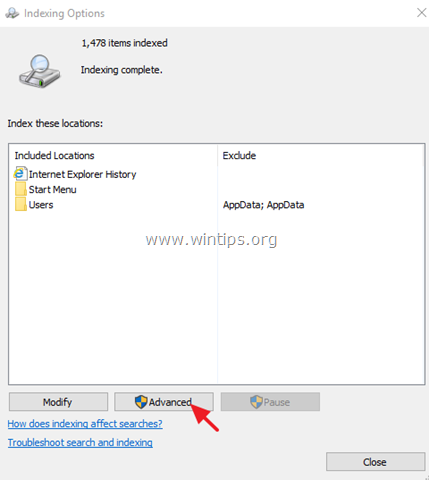
4. Klõpsake Ümber ehitada.
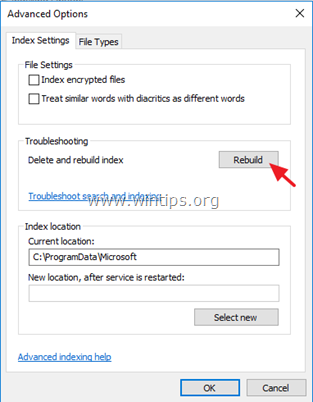
5. Klõpsake Okei infoteate juures.

6. Kui indekseerimine on lõpetatud, olete valmis!. *
* MÄRKUS WINDOWS 10 KASUTAJALE: Kui poe rakendused pärast kausta ümbernimetamist ei tööta, avage PowerShell nagu Administraator ja anna see käsk:
- Get-AppxPackage | Foreach {Add-AppxPackage -register "$($_.InstallLocation)\appxmanifest.xml" -DisableDevelopmentMode}
See on kõik! Andke mulle teada, kas see juhend on teid aidanud, jättes oma kogemuse kohta kommentaari. Palun meeldige ja jagage seda juhendit, et teisi aidata.
Asendades REPLACE REGISTRY VIITED VANALE KAUTA NIMETELE. samm, võin asendada kõik failid, välja arvatud 115 neist. Olen kasutanud registriotsijat ja Advanced regeditit. mida ma nüüd teen.
Tänud. Ilmselt on hea mainida, et registris tuleb teha paarsada kasutajanime asendust. see on uue arvuti jaoks. midagi, millele on installitud mitu rakendust, võib olla palju kõrgem.
See kõik töötas suurepäraselt. Üks rakendus (eelinstallitud), mis mulle probleeme tekitas, oli OneDrive (muidugi MS-ist), kuid konfigureerisin selle ümber ja kõik töötas suurepäraselt.
Veelkord suur tänu õpetuse eest. Lõpuks sain oma kasutaja kausta nime Alexast Alexiks muuta.
Isiklikult ei saanud ma oma probleemi lahendada, sest kui proovisin oma kasutajat ümber nimetada, ütles ta pidevalt, et faili või kausta kasutatakse kausta, kuid suutsin naasta oma algsele kontole ilma muudatusteta ja tahtsin teid lihtsalt tänada lisamise eest seda!
Melanie G.
1. detsember 2020 kell 00:08
Tegin kõik toimingud (tänan, väga selge), kuid minu kasutajaprofiil pole käivitamisel / taaskäivitamisel / väljalogimisel saadaval. Saadaval on ainult administraator. Kuidas teha kasutajaprofiil sisselogimiseks kättesaadavaks?
Samm 3.1 (Kasutajakausta ümbernimetamine) ütleb, et LOGI VÄLJA administraatorilt, kuid toimingu 3.5 märkus ütleb, et peate olema administraatori kontol.
See on SUPER õpetus. Täname kõigi toimingute selgitamise ja ekraanipiltide esitamise eest. Üks soovitus: võiksite mainida midagi selle kohta, kuidas faili omandiõigust muudetakse.
Nnamdi J.
7. juuli 2019 kell 10:26